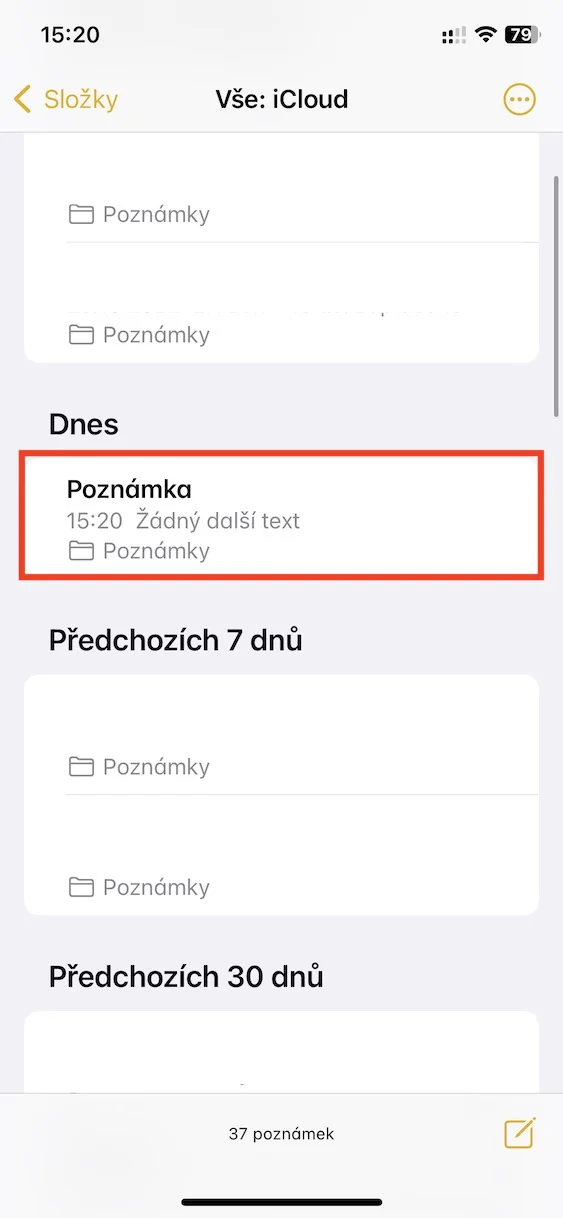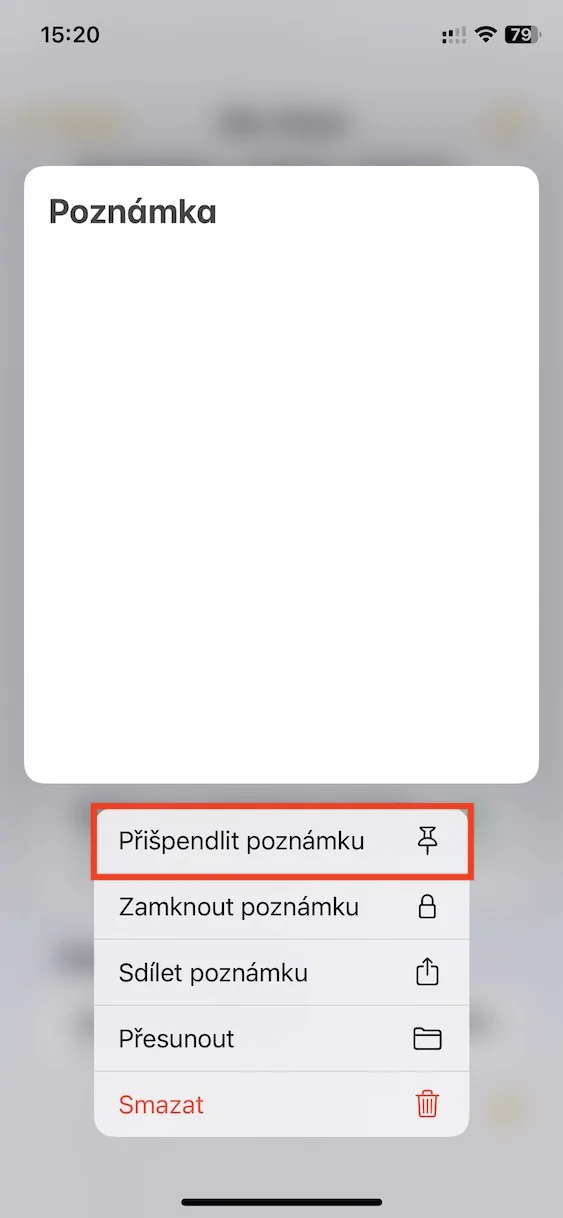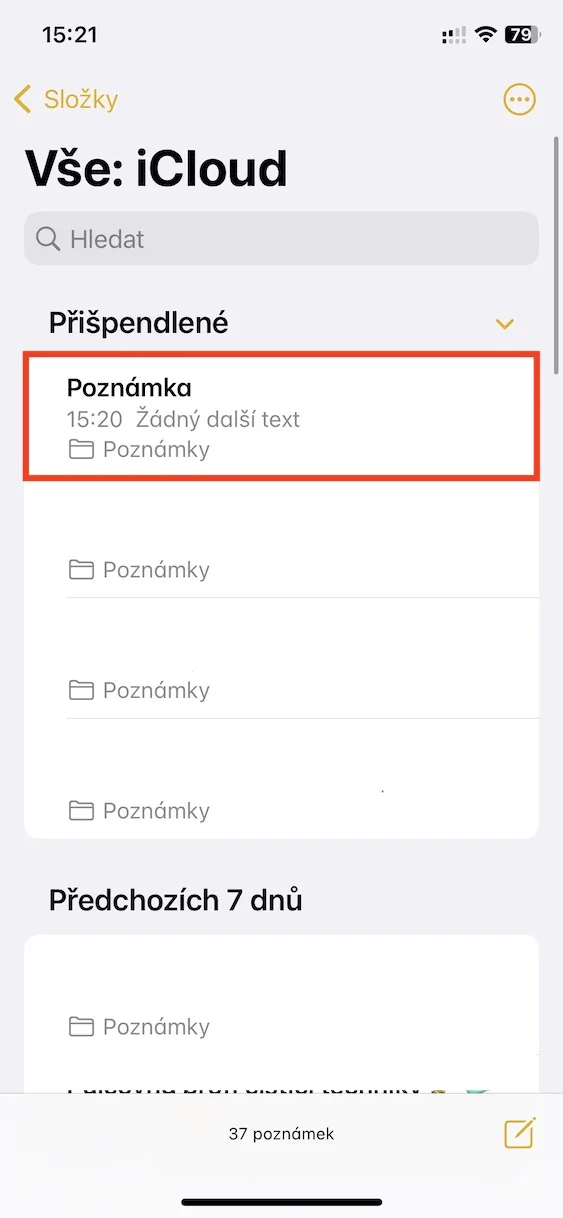Native applicaties vormen een integraal onderdeel van elk Apple-apparaat. Een daarvan is Notities, waarin we, zoals de naam al doet vermoeden, al onze notities kunnen opslaan - of het nu gaat om ideeën, recepten, verschillende gegevens en nog veel meer. Notes worden zeer geprezen door gebruikers, vooral vanwege de geweldige uitbreidingsmogelijkheden, en ook vooral vanwege de onderlinge verbondenheid in het Apple-ecosysteem. Alles wat u in Notes maakt, is automatisch beschikbaar op al uw andere apparaten, wat eenvoudigweg van pas komt.
Het zou kunnen interesseer je

Hoe een notitie op de iPhone vast te zetten
U kunt individuele notities in afzonderlijke mappen ordenen in de oorspronkelijke toepassing. Wat de naam betreft, deze wordt automatisch ingesteld, afhankelijk van de eerste regel tekst in de notitie. Sommigen van ons moeten elke dag tientallen of zelfs honderden notities doorzoeken, wat natuurlijk vervelend is, omdat ze ook in aflopende volgorde worden gesorteerd op basis van de laatste wijziging. Hoe dan ook, je zult zeker een aantal notities hebben die je het vaakst opent, en precies daarvoor is de pin-to-the-top-functie beschikbaar, zodat je er altijd direct toegang toe hebt. Volg deze stappen om een notitie vast te zetten:
- Ga eerst naar de app op je iPhone Poznamky.
- Zodra u dit doet, zoek een specifieke notitie in de map om vast te zetten.
- Vervolgens op die noot houd uw vinger vast waardoor het menu verschijnt.
- In dit menu hoeft u alleen maar op de optie te tikken Een notitie vastmaken.
Op de bovenstaande manier kunt u dus eenvoudig een notitie bovenaan de lijst in de Notes-app op uw iPhone vastzetten en er nog steeds direct toegang toe hebben, ongeacht welke notities u onlangs hebt bewerkt. Je kunt het briefje onder andere zo vastzetten dat er achteraan zit veeg van links naar rechts. Als u een notitie wilt losmaken, houdt u uw vinger erop en tikt u erop Maak een notitie los of je kunt er natuurlijk weer van links naar rechts op vegen.